Hvis du har en uønsket tom side, kan det hende dokumentet inneholder tomme avsnitt, manuelle sideskift eller inndelingsskift. Det finnes ulike måter å bli kvitt den tomme siden på. Det første trinnet er å finne ut hvorfor du har den tomme siden.
Obs!:
-
Hvis den tomme siden bare vises når du skriver ut og ikke vises i Word, er det sannsynlig at skrive ren er konfigurert til å skrive ut en skille side mellom prosjekter. Kontroller innstillingene på skrive ren.
-
Hvis du er i ferd med å slette en side med innhold, klikker du på begynnelsen av innholdet du vil slette, holder nede SKIFT-tasten, og deretter klikker du på slutten av innholdet du vil slette. Når du er fortrolig med å slette det merkede innholdet, trykker du på DELETE-tasten på tastaturet.
-
Hvis du er i ferd med å slette hele dokumentet i stedet for bare én eller flere sider i dokumentet, kan du se slette en fil.
Den enkle måten
Hvis den uønskede tomme siden er på slutten av dokumentet, er det første du kan prøve å gå til slutten av dokumentet ved å trykke CTRL + END og trykke tilbake. Hvis den tomme siden er på grunn av noen ekstra avsnitt eller et løse manuelt side Skift, kan dette raskt fjerne den.
Obs!: Du må kanskje trykke tilbake til en gang hvis det er flere tomme avsnitt å fjerne.
Hvis dette ikke fungerer, krever årsaken til at siden er tom nærmere undersøkelse. I følgende korte video hjelper Doug deg med å få problemet løst.

Hvis du vil ha mer informasjon om hvordan du fjerner uønskede sider, følger du Fremgangs måten nedenfor.
Slå på avsnitts merker for å se hva som for år saker den tomme siden:
-
Trykk CTRL + SKIFT + 8, eller klikk knappen Vis/Skjul ¶ på hjem -fanen på båndet.
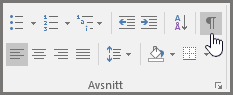
Når avsnitts merkene er aktivert, kan du se hva som for år saker de tomme sidene i dokumentet.
Overflødige avsnitt
Hvis du har overflødige, tomme avsnitt på slutten av dokumentet, ser du tomme avsnittmerker (¶) på den tomme siden. Velg og slett dem ved å trykke DELETE-tasten på tastaturet.
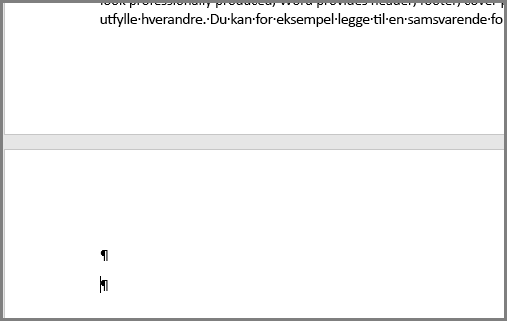
Manuelt sideskift
Hvis den tomme siden er resultatet av et manuelt side Skift, kan du plassere markøren direkte foran side skiftet og trykke på Delete for å slette det.
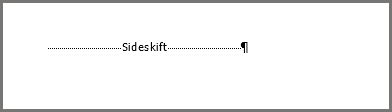
Dette er også en av de vanligste årsakene til en uønsket tom side midt i et dokument.
Inndelingsskift
Den neste siden, odde talls side og par talls side inndelings Skift kan opprette en ny side i Word. Hvis den tomme siden forekommer på slutten av dokumentet, og du har et inndelings SKIFT, kan du plassere markøren direkte foran inndelings skiftet og trykke på Delete for å slette den. Dette vil fjerne den tomme siden.
Obs!: Hvis du har problemer med å se inndelings skiftene dine, kan du prøve å gå til visning -fanen på båndet og bytte til kladde modus.
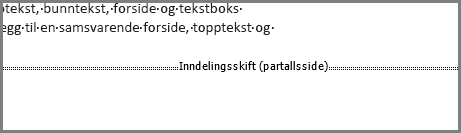
Forsiktig!: Hvis et inndelingsskift forårsaker en tom side midt i et dokument, kan det føre til problemer med formateringen hvis du fjerner inndelingsskiftet. Hvis du hadde tenkt å bruke en annen formatering på innholdet som følger etter dette punktet, beholder du inndelingsskiftet. Du vil ikke slette inndelings skiftet fordi det ville føre til at sidene før inndelings skiftet bruker formateringen på sidene etter inndelings skiftet. Du kan imidlertid endre inndelingsskiftet til et fortløpende inndelingsskift, noe som vil bevare formateringsendringene uten å sette inn en tom side.
Slik endrer du inndelings skiftet til et fort løpende inndelings SKIFT:
-
Plasser markøren etter inndelings skiftet du vil endre.
-
Gå til Oppsett -fanen på båndet.
-
Klikk dialog boks velgeren utskrifts format.
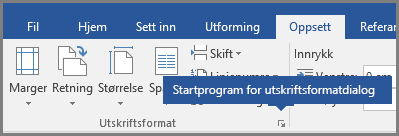
-
Klikk rulle gardin listen for inndelings Start på Oppsett -fanen i dialog boksen utskrifts format, og velg fort løpende.
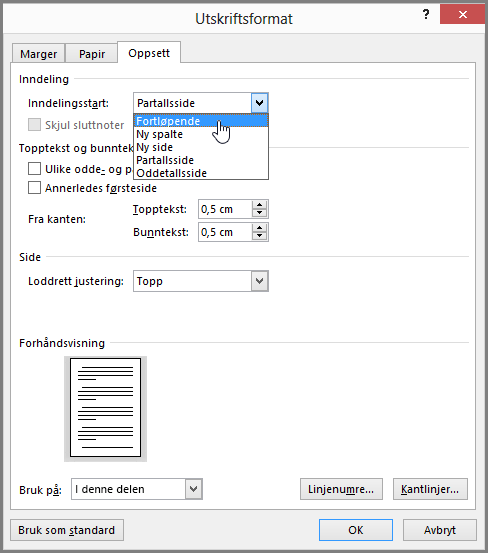
-
Klikk på OK.
Dette bør fjerne den tomme siden uten å påvirke formateringen.
Tabell på slutten av dokumentet
Hvis du fortsatt har en uønsket tom side på slutten av dokumentet, er det sannsynlig at den forrige siden har en tabell som går helt til bunnen av siden. Word krever et tomt avsnitt etter tabellen, og hvis tabellen går hele veien til bunnen av siden, blir det tomme avsnittet flyttet til neste side. Du kan ikke slette dette tomme avsnittmerket.
Obs!: Mange CV-maler er formatert med hel side tabeller.
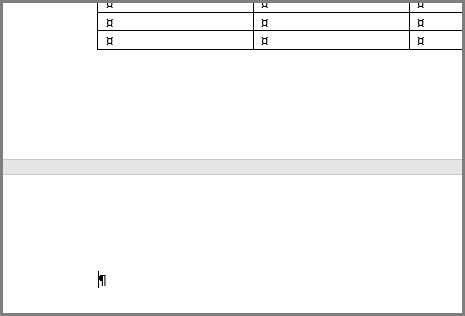
Den enkleste måten å løse dette problemet på, er ganske enkelt å skjule det tomme avsnittet på slutten av dokumentet.
-
Merk avsnitts merket, og trykk CTRL + D for å åpne dialog boksen skrift.
-
Klikk den skjulte avmerkings boksen for å skjule dette avsnittet.
-
Deaktiver Vis/Skjul ¶ ved å klikke knappen på båndet, eller trykk CTRL + SKIFT + 8.
Den ekstra siden skal forsvinne.
Har du spørsmål om Word som vi ikke har svart på her?
Legg inn et spørsmål ihttps://answers.microsoft.com/en-us/msoffice/forum?for svar-forumet i Word
Hjelp oss med å forbedre Word
Har du forslag til hvordan vi kan forbedre Word? I så fall kan du gå til Word User Voice og fortelle oss det!
Obs!: Hvis du vil slette hele dokumentet, i stedet for bare en eller flere tomme sider, kan du gå til Finder, finne den aktuelle filen, og dra den til papirkurven. Elementene er ikke slettet for godt inntil du tømmer papirkurven.
Klikk Vis alle tegn som ikke skrives ut(¶) på hjem -fanen, eller trykk 
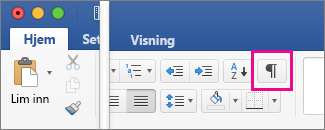
Tomme avsnittsmerker
Hvis du finner tomme avsnittsmerker (¶), merker du dem med musen og trykker Slett.

Manuelle sideskift
Hvis du vil slette et manuelt sideskift, merker du det med musen og trykker Slett. Du kan også klikke i venstre marg ved siden av sideskiftet for å merke det og trykke Slett.
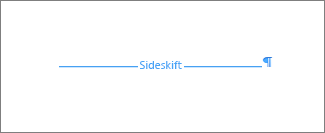
Inndelingsskift
Hvis du vil slette et inndelingsskift, merker du det med musen og trykker Slett.
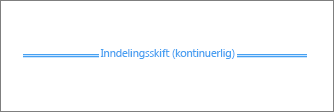
Obs!: Når du sletter et inndelings SKIFT, kombinerer Word teksten før og etter pausen i én inndeling. Den nye, kombinerte inndelingen bruker formateringen fra den andre inndelingen, den som etterfulgte inndelingsskiftet.
For å beholde formateringen, men fjerne den ekstra siden, dobbeltklikker du inndelingsskiftet og i Dokument-dialogboksen endrer du Inndeling-starten til «Kontinuerlig».
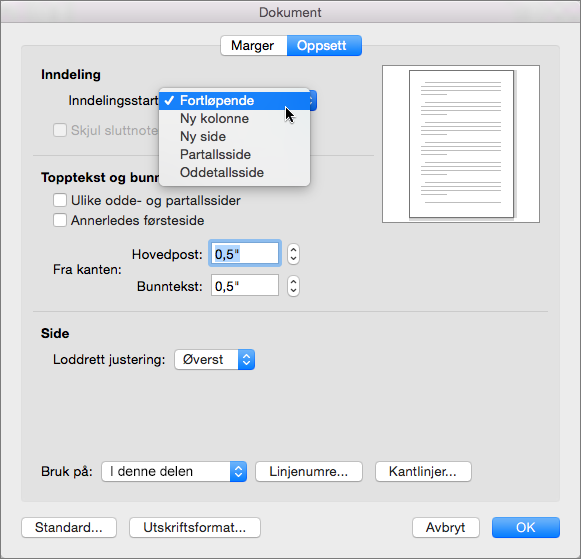
Helsides tabeller
Hvis du har en tabell på siste side i dokumentet, setter Word inn et tomt avsnitt etter tabellen. Dette kan gjøre at en tom side vises. Dette tomme avsnittet inneholder formateringsinformasjon, og du kan ikke slette det. Du kan imidlertid gjøre det lite nok til at den ekstra siden kanskje ikke legges til.
-
Velg avsnittsmerket som vises etter tabellen (¶).
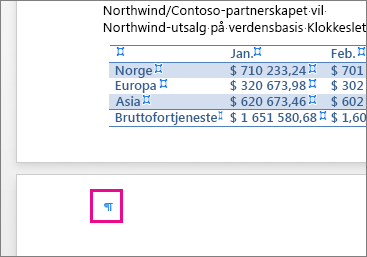
-
Klikk Hjem-fanen, og klikk i Skriftstørrelse-boksen.
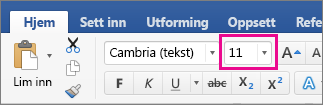
-
Skriv inn «1», og trykk Enter.
Har du spørsmål om Word 2016 for Mac som vi ikke har svart på her?
Hjelp oss med å forbedre Word
Har du forslag til hvordan vi kan forbedre Word? I så fall kan du gå til Word for Mac UserVoice
Obs!: Hvis du vil slette et helt dokument i stedet for bare én side, kan du se Slette filer eller mapper i OneDrive.
Følg disse trinnene for å fjerne tomme avsnitt og side Skift ved hjelp av Word for nettet.
-
Klikk Rediger dokumentWord for nettetRediger i Word for nettet.
-
Tomme avsnitt vises som tomme linjer i dokumentet. Hvis du vil fjerne dem, merker du dem og slette dem. (Et avsnitt i Word er tekst som slutter med et hardt linjeskift.)
-
Hvis du vil slette et sideskift, kan du klikke det for å merke det, og deretter trykke Slett.

Hvis du har skrivebordsversjonen av Word, kan du bruke kommandoen Åpne i Word for å åpne dokumentet og slette inndelingsskift.
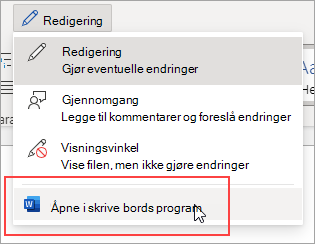
Når du har åpnet dokumentet i Word, kan du se slette en side i Word eller slette en tom side i Word 2016 for Mac. Hvis du ikke har Word, kan du prøve eller kjøpe den nyeste versjonen av Office nå.
Tips!: Word for nettet fungerer sømløst med Word og andre skrive bords programmer i Office, og vi oppdaterer det basert på inn data som dine. Hvis du vil ha de siste funksjonene for kunngjøringer, kan du gå til Office Online-bloggen.
Har du spørsmål om Word for nettet som vi ikke har besvart her?
Legg inn et spørsmål i ordet for Web svar fellesskapet.
Hjelp oss med å forbedre Word
Har du forslag til hvordan vi kan forbedre Word for nettet ? Hvis det er tilfelle, kan du gå til Word for nettet UserVoice og gi oss beskjed!










